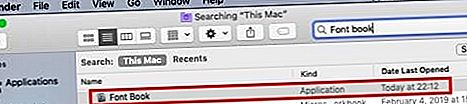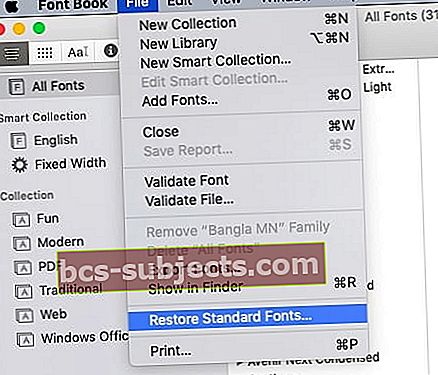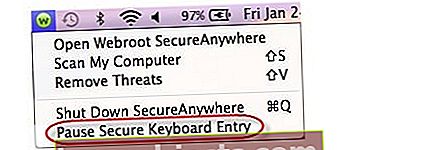Dažiem lietotājiem ir problēmas ar to, kā pēc MacOS Mojave atjaunināšanas Emoji darbosies ar MacBook. Lietotāji ir ziņojuši, ka emocijzīmes vai nu netiek rādītas, kamēr tās raksta, vai arī to pilnīgi nav MacBook.
Emocijzīmes ir ļoti izplatīts veids, kā pievienot raksturu mūsu saziņai. Lai gan daudzi lietotāji izmanto emocijzīmes savā iPhone vai iPad, daudzi lietotāji nezina, ka jūs varat viegli izmantot emocijzīmes savā MacBook bez trešās puses emocijzīmju tastatūras.
SAISTĪTĀS:
- Kā pievienot iecienītākās emocijzīmes ātrai piekļuvei un citus Emoji padomus savam MacBook
- iPhone nederīgs teksts / emocijzīmes, kā novērst problēmu
- Jauns gads, jauni labojumi, lai optimizētu jūsu MacBook veiktspēju un krātuvi
Kā novērst trūkstošo emocijzīmju problēmu jūsu MacBook
Ja jums trūkst emocijzīmju problēmas, šeit ir daži padomi, kas palīdzēs jums novērst šo problēmu. Mēs ļoti iesakām izmēģināt procesu “Fontu grāmatas atjaunošana”, ja jau esat veicis dažus pamata problēmu novēršanas jautājumus.
- Mēģiniet kopā turēt taustiņu kombināciju Ctrl + Command + atstarpes taustiņš, lai pārbaudītu, vai īsinājumtaustiņš spēj iedarbināt logu Emoji un simboli (uznirstošais logs rakstzīmju skatītājā)
- Ja problēma sākās uzreiz pēc macOS jaunināšanas, restartējiet MacBook drošajā režīmā
- Sāciet vai restartējiet Mac, pēc tam nekavējoties nospiediet un turiet Shift taustiņu. Displejā parādās Apple logotips. Kad redzat pieteikšanās logu, atlaidiet taustiņu Shift. Tagad jūs būsiet drošajā režīmā.
- Iziet no drošā režīma, restartējot MacBook parasti. Kad tas ir izveidots un darbojas, pārbaudiet, vai varat izmantot Emojis
- Lielākā daļa ar emocijzīmēm saistīto problēmu ir tieši saistītas ar fontu grāmatu jūsu MacBook. Veiciet soļus, lai atjaunotu fontu grāmatu.
- Atveriet lietotni Finder un meklējiet “Font Book”
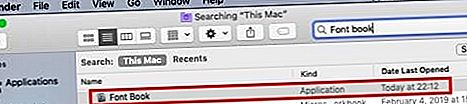
- Veiciet dubultklikšķi, lai palaistu programmu Font Book
- Pēc tam augšējā izvēlnē noklikšķiniet uz Fails un izvēlieties “Atjaunot standarta fontus”
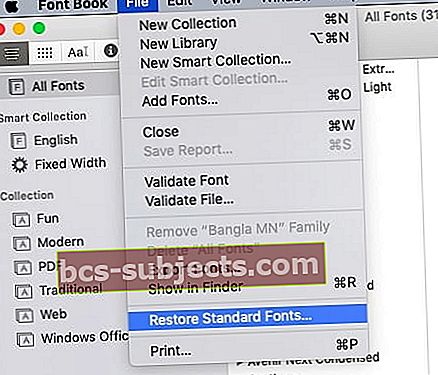
- Restartējiet MacBook
Tagad jums vajadzētu būt iespējai atrast emocijzīmes, un jūsu MacBook nevajadzētu redzēt trūkstošos emocijzīmes.
Emocijzīme MacBook ar TouchBar funkcionalitāti
Iepriekš minētajai darbību secībai ir viens brīdinājums. Tas attiecas tikai uz lietotājiem, kuri lieto MacBook Pro ar TouchBar.
Apple ir ierosinājis MacBook pro lietotājiem ar Touchbar funkciju pārbaudīt un pārliecināties, vai viņi izmanto Webroot. Tas ir zināms jautājums, ka Webroot var traucēt emocijzīmju lietošanu un rakstzīmes ar akcentu.
Saskaņā ar Apple, jums būs jāveic šīs darbības, lai sāktu izmantot emocijzīmes.
Veiciet šīs darbības, lai novērstu problēmu:
- Izvēlņu joslā noklikšķiniet uz ikonas Webroot SecureAnywhere.
- Izvēlieties Pause Secure Keyboard Entry.
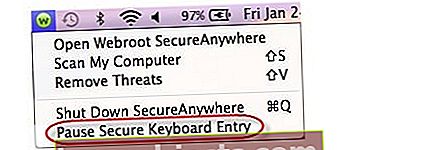
- Kad esat apturējis drošās tastatūras ievadi, MacBook atkal ir jāspēj izmantot emocijzīmes.
Mēs ceram, ka šis īsais raksts jums šķita noderīgs. Lūdzu, informējiet mūs zemāk esošajos komentāros, ja jums ir kādi jautājumi vai vēlaties dalīties ar iecienītāko padomu par emocijzīmju izmantošanu savā MacBook.